word文档是一款非常非常专业的办公软件,可以帮助我们排版和处理文字,正常情况下,word文字底色是默认设置好的,有时候一些操作需要将word文字底色变成透明,这该怎么设置?今天
word文档是一款非常非常专业的办公软件,可以帮助我们排版和处理文字,正常情况下,word文字底色是默认设置好的,有时候一些操作需要将word文字底色变成透明,这该怎么设置?今天教程和大家详解一下设置方法。
解决方法如下:
1、点击插图栏目中的来自文件按钮,选择本地磁盘中的图片文件进行插入。
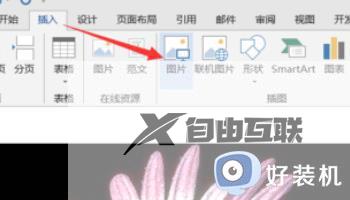
2、接下来输入一段文字,同时将图片的对齐方式设置浮于文字之上。选中图片,切换到格式选项卡。点击位置下拉列表,从中选择其它布局选项按钮。
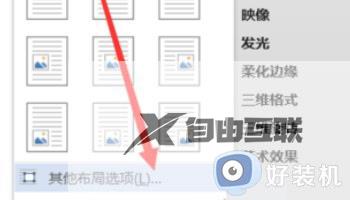
3、在打开的布局窗口中,切换到文字环绕选项卡。选中浮于文字上方项,点击确定即可。
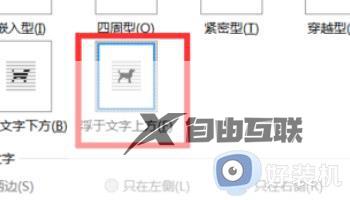
4、点击图片中想要设置为透明色的部分,就会发现图片中被点击的部分变成透明透明色啦。

以上教程分享让word文字底色变成透明的设置方法,操作起来都是非常简单的,有需要的一起来学习。
